一、使用SDK Manager的文件夾安裝Jetson軟件(以NX為例)
當JETPACK安裝出現錯誤的時候,可以嘗試下面的安裝辦法,
前提是JETPACK4.4完整安裝(即本文第三節的下載已經完成),并且選擇JETSON NX的相關的下載已經完成。
安裝步驟:
1、$cd /nvidia/nvidia_sdk/JetPack_4.4_DP_Linux_DP_JETSON_XAVIER_NX/Linux_for_Tegra$
2、$sudo ./flash.sh -r jetson-xavier-nx-devkit mmcblk0p1
安裝成功截屏如下: 
相關的鏡像會陸續上傳到百度網盤:
鏈接: https://pan.baidu.com/s/1j4DIe0Rnn5grCBfus8mrCg 提取碼: 1v76
二、鏡像備份
備份鏡像backup.img恢復:
$sudo ./flash.sh -r -k APP -G backup.img jetson-xavier-nx-devkit mmcblk0p1
恢復鏡像: 復制鏡像然后再燒錄鏡像:
$sudo cp backup.img.raw bootloader/system.img$sudo ./flash.sh -r -k APP jetson-xavier-nx-devkit mmcblk0p1
三、使用SDK Manager安裝Jetson軟件
下面的方法來英偉達官方網站的介紹的翻譯:
https://docs.nvidia.com/sdk-manager/install-with-sdkm-jetson/index.html
本節旨在幫助您使用NVIDIA SDK Manager GUI成功配置您的開發環境。(本文安裝過程需要注冊英偉達賬號)
安裝需要鏈接互聯網下載,有時候會比較慢,可以嘗試更換清華或者中科大等國內源下載。
Step 1:設置開發環境
在“ Step 01 Development Environment”窗口中,選擇以下內容:
在“ ?Product Category ”面板中,選擇“ Jetson”。
在“ Hardware Configuration”面板中,選擇主機和目標硬件。
在“ Target Operating System”面板中,選擇操作系統和JetPack版本。
最后,選擇需要的“ Additional SDKs“ ?。
類別框右下角的省略號(...)表示有多個選項可用。單擊省略號以顯示可用選項的下拉菜單。

注意:您的顯示可能與此處顯示的有所不同。該屏幕上的信息由您的NVIDIA用戶帳戶訪問和權限填充。如果在可用選項中沒有看到您的產品類別,則可能需要驗證您的NVIDIA帳戶是否已注冊到所需程序。
2.單擊繼續以繼續下一步。
Step2:檢查組件并接受許可
在“ Step 02 Details and License”中**,您可以展開主機組件和目標組件面板,以查看將在系統上安裝的組件。
要查看許可證,請單擊頁面底部的 license agreements**許可證協議**超鏈接。
啟用復選框以接受許可協議的條款和條件。
如果要SDK Manager將所有安裝文件下載到默認路徑之外的其他位置,請展開“ 下載和安裝選項”下拉菜單,然后選擇要使用的路徑。

有關下載和安裝選項的更多信息,請參閱 Offline Install.脫機安裝。(詳見本文第一部分介紹)
選擇繼續以繼續下一步。
Setp3:安裝
在安裝開始之前,SDK Manager會提示您輸入您的
sudo密碼。
顯示屏顯示軟件下載和安裝的進度。

選擇Pause / Resume (暫停 / 繼續_以切換下載和安裝過程。
在頂部,您可以在 Details and Terminal(詳細信息和終端)選項卡之間切換。終端選項卡顯示有關下載和安裝的詳細信息,并突出顯示任何錯誤。
在“終端”選項卡上,您可以使用Filter text(過濾器”文本)字段來過濾和搜索特定信息。
準備好要刷新目標設備時,SDK Manager會打開一個對話框。提示會提供有關準備設備以使其準備就緒以進行flashing(燒錄)的說明。
?


SDK Manager完成刷新過程后,連接到Jetson系統的監視器將顯示提示進行初始設置。
1>在初始設置過程中,請選擇Jetson系統的用戶名和密碼。
2>初始設置過程完成后,Jetson系統將引導至Linux桌面。
3>在SDK Manager的Flash安裝后對話框中輸入您在Jetson配置期間創建的用戶名和密碼。

SDK Manager現在將完成軟件庫的安裝。跳過此步驟將不會在目標硬件上安裝任何SDK組件,并將在設備上保持純凈的操作系統。
Step4:完成設定
在“Step 04 Summary Finalization”中**,提供了已安裝組件的摘要以及遇到的任何警告或錯誤。
在Export Debug Logs (導出調試日志)的鏈接創建在安裝過程中創建的所有日志文件的ZIP文件。此ZIP文件位于SDK Manager安裝程序下載所有組件的相同文件夾路徑中。
或者,單擊窗口右上角的菜單圖標(“?”),然后從右上角的下拉菜單中選擇導出調試日志。

有關可能遇到的任何錯誤的信息,請查閱錯誤消息。
單擊完成并退出以完成安裝。
三、修復和卸載
要更新或卸載系統上的SDK,請再次啟動SDK Manager。
在步驟1,在安裝步驟編號下,單擊“ 修復/卸載”超鏈接。

“ 管理NVIDIA SDK”屏幕顯示系統上已安裝的內容。您可以選擇是修復損壞的安裝,更新現有的SDK還是卸載SDK。

造成各種安裝錯誤的原因很多。以下是常見安裝問題的清單,它可以幫助您從損壞的安裝中恢復。
查看摘要表以確定哪個組件發生故障。
展開狀態為“錯誤”的組。
找到失敗的組件后,單擊“ 安裝錯誤”圖標右側的省略號(...),將其重定向到“ 終端”選項卡,該選項卡將顯示確切的錯誤。

如果錯誤與環境問題有關,例如apt存儲庫損壞或缺少先決條件,請嘗試手動修復它,然后單擊“ 重試失敗的項目”按鈕。

還可以通過其他兩種方式重試安裝:
在STEP 01中,使用“修復/卸載”按鈕進入“ 管理NVIDIA SDK”頁面。如果需要,請展開狀態為“已損壞”的SDK,然后單擊相關部分(主機或目標)的“ 修復 ” 。
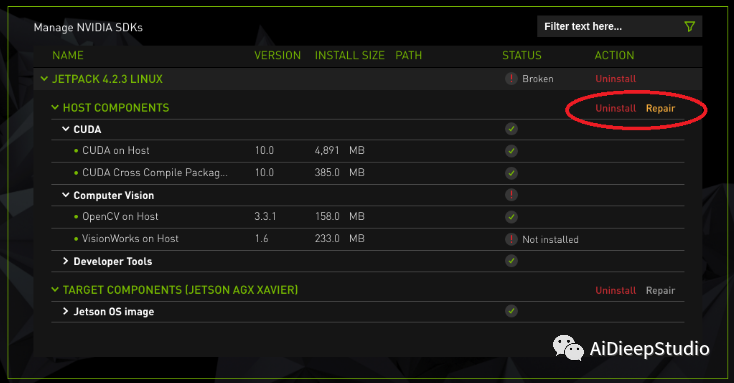
在STEP 01處,選擇所需的SDK,然后再次運行安裝。
最后,嘗試卸載并重新安裝相關的SDK。


C語言的指針原來是這樣)




C語言自定義函數真的很簡單)



編程)
既然你選擇了這系列教程那么我就要讓你聽得懂)
)



使用 RenderFragments 模板化組件 —— 數據傳遞)
 - File System)
原來結構體是這么回事)